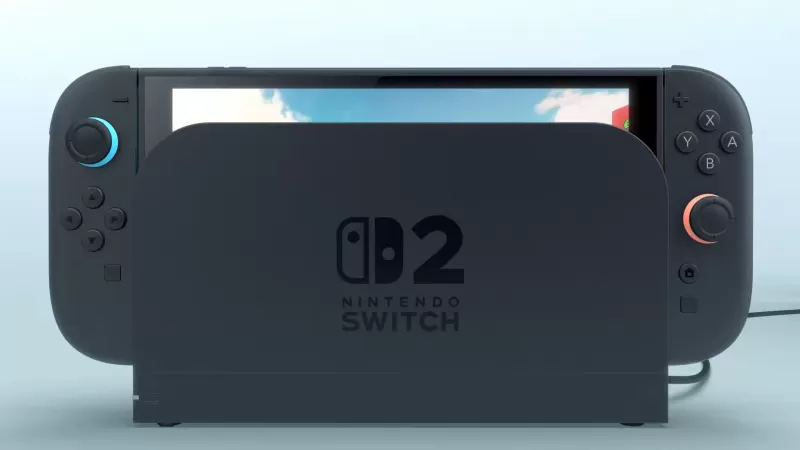Quando si immergono in un titolo AAA premium come *Call of Duty *, i giocatori bramano naturalmente la performance di prim'ordine. Tuttavia, se stai notando che * Black Ops 6 * la grafica sembra granulosa e sfocata, sminuendo la tua immersione e rendendo più dura l'acquisizione target, non preoccuparti. Ecco una guida dettagliata su come migliorare la tua esperienza visiva e ottenere il massimo da *Call of Duty: Black Ops 6 *.
Sommario
Perché Black Ops 6 sembra granuloso e sfocato? Risposta di spegnimento di sfocatura in Call of Duty: Black Ops 6 Come ridurre il grano e migliorare la chiarezza in Black Ops 6 Come migliorare i dettagli e le trame dell'immagine Black Ops 6 Perché i Black Ops 6 sembrano sgranati e sfocati? Risposta
Se Black Ops 6 sembra granuloso e sfocato sulla tua configurazione e hai già modificato le impostazioni hardware per assicurarti che la tua console o PC stia emettendo alla massima risoluzione del supporto del monitor, il colpevole potrebbe essere alcune impostazioni di gioco. Anche se hai regolato queste impostazioni in precedenza, gli aggiornamenti del gioco a volte possono ripristinarle ai valori predefiniti. Le impostazioni chiave che influenzano la qualità dell'immagine sono immerse nel menu grafico, in particolare sotto le schede di visualizzazione, qualità e visualizza. La scheda di qualità, in particolare, ospita le impostazioni cruciali che dovrai modificare per migliorare la fedeltà visiva di Black Ops 6 .
Come disattivare la sfocatura in Call of Duty: Black Ops 6
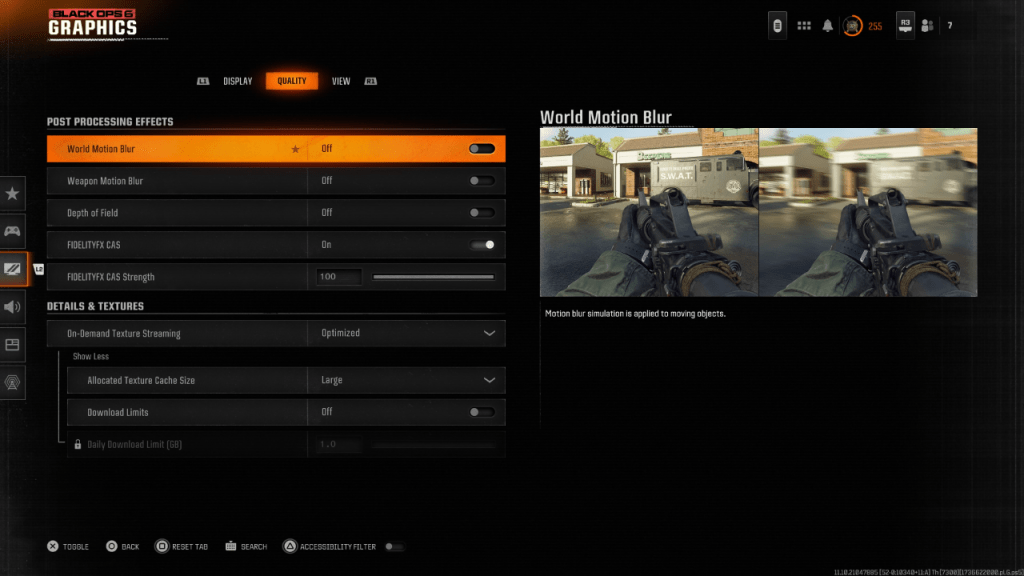 Per un'atmosfera più cinematografica, molti giochi incorporano la sfocatura del movimento e la profondità di campo per imitare gli effetti dell'obiettivo della telecamera, prestando una qualità simile a un film al gameplay. Mentre queste impostazioni possono migliorare l'immersione nei giochi guidati dalla narrazione, possono introdurre una sfocatura indesiderata in tiratori frenetici e competitivi come Call of Duty: Black Ops 6 , rendendo difficile individuare obiettivi.
Per un'atmosfera più cinematografica, molti giochi incorporano la sfocatura del movimento e la profondità di campo per imitare gli effetti dell'obiettivo della telecamera, prestando una qualità simile a un film al gameplay. Mentre queste impostazioni possono migliorare l'immersione nei giochi guidati dalla narrazione, possono introdurre una sfocatura indesiderata in tiratori frenetici e competitivi come Call of Duty: Black Ops 6 , rendendo difficile individuare obiettivi.
Per disabilitare la sfocatura del movimento e la profondità di campo, seguire questi passaggi:
Passare alle impostazioni grafiche, selezionare la scheda di qualità e scorrere gli effetti post elaborazione. Impostare il motion world Blur to Off. Imposta il movimento dell'arma sfocata. Imposta la profondità di campo su Off. Come ridurre il grano e migliorare la chiarezza nelle operazioni nere 6
Anche dopo aver regolato le impostazioni sopra menzionate, potresti comunque incontrare problemi con la qualità dell'immagine in Call of Duty: Black Ops 6 . Ciò potrebbe essere dovuto a impostazioni gamma e luminosità calibrate in modo improprio. Vai alla scheda Display all'interno delle impostazioni grafiche Black Ops 6 . Accedi all'opzione gamma/luminosità e regola il cursore fino a quando il logo Call of Duty al centro dello schermo è appena visibile. Un'impostazione di 50 funziona spesso bene, ma potrebbe essere necessario perfezionare questo in base al tuo display specifico.
Una volta impostati il gamma e la luminosità, vai alla scheda di qualità nelle impostazioni grafiche Black Ops 6 . Assicurarsi che FidelityFX CAS sia acceso per sfruttare la tecnologia di affiliazione adattiva del contrasto Fidelityfx di AMD, che aumenta la nitidezza delle scene in Black Ops 6 . La forza di FidelityFX CAS predefinita è 50/100, ma la coltivazione fino a 100 può migliorare ulteriormente la chiarezza dell'immagine se necessario. Se Black Ops 6 si affaccia ancora, il problema potrebbe derivare dallo streaming di texture su richiesta.
Come migliorare i dettagli e le trame dell'immagine Black Ops 6
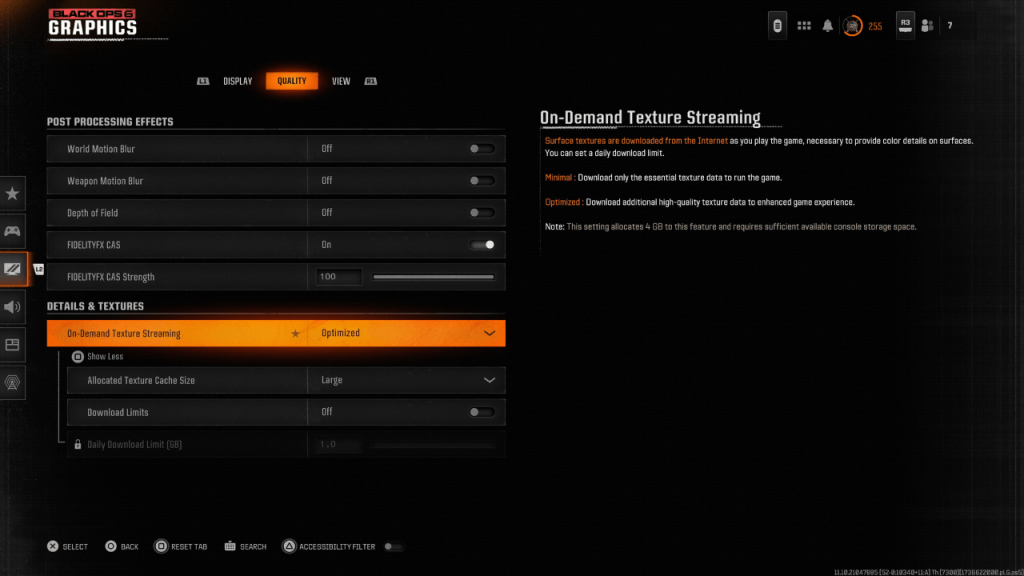 Per gestire le forti dimensioni dei file dei moderni giochi di Call of Duty , Black Ops 6 impiega uno streaming di texture su richiesta. Questa funzione scarica le trame da Internet in tempo reale, piuttosto che archiviarle a livello locale, che risparmia spazio sul tuo dispositivo ma può compromettere la qualità dell'immagine.
Per gestire le forti dimensioni dei file dei moderni giochi di Call of Duty , Black Ops 6 impiega uno streaming di texture su richiesta. Questa funzione scarica le trame da Internet in tempo reale, piuttosto che archiviarle a livello locale, che risparmia spazio sul tuo dispositivo ma può compromettere la qualità dell'immagine.
Per ottimizzare la qualità dell'immagine, accedi alle impostazioni dei dettagli e delle trame nella scheda Qualità nelle impostazioni grafiche di Black Ops 6 . Imposta lo streaming di texture su richiesta su Optimized per scaricare trame di qualità superiore. Fai clic su "Mostra di più" per accedere alle opzioni aggiuntive e impostare la dimensione della cache di trama allocata su Large. Questa impostazione utilizzerà più archiviazione ma consentirà di scaricare più trame contemporaneamente. Se il tuo piano Internet non limita l'utilizzo, considera anche di impostare i limiti di download. Ciò garantisce che Black Ops 6 possa scaricare tutte le trame ad alta risoluzione di cui ha bisogno per offrire costantemente prestazioni grafiche.
Con questi aggiustamenti, dovresti vedere un miglioramento significativo nella qualità visiva di Call of Duty: Black Ops 6 , rendendo la tua esperienza di gioco più liscia e più divertente.